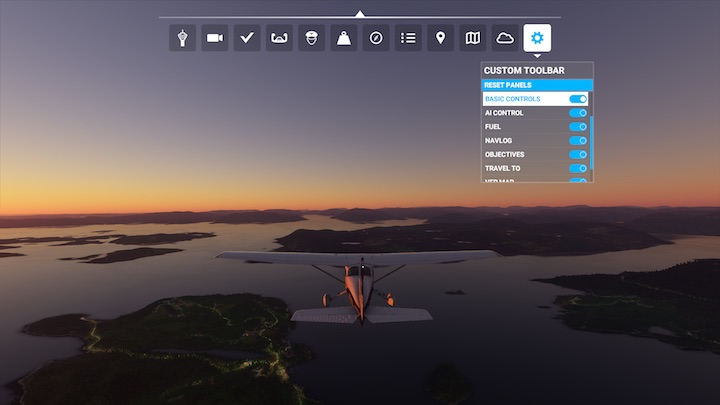Flight Simulator: Pasek narzędzi (Toolbar) Microsoft Flight Simulator 2020 poradnik, porady
Ostatnia aktualizacja: 11 września 2020
Z tego rozdziału poradnika do gry Microsoft Flight Simulator dowiesz się wszystkiego na temat paska narzędzi dostępnego podczas lotu. Prezentujemy wszelkie opcje i możliwości paska narzędzi oraz podpowiadamy, które z nich są najbardziej użyteczne.
Pasek narzędzi w Microsoft Flight Simulator to mieszanka systemu ułatwień oraz bardzo przydatnego, szybkiego dostępu do wielu ważnych funkcji. Zamieszczone w nim opcje mogą zarówno zmniejszać realizm rozgrywki, jak i być istotną częścią najbardziej realistycznych ustawień.
Podobnie jak w systemie Windows, możesz zmieniać rozmiar i pozycję na ekranie okien paska narzędzi, a nawet wyświetlić je wszystkie na raz, co może być użyteczne przy użyciu dwóch monitorów do gry.
Poniżej prezentujemy opis wszystkich dostępnych funkcji paska narzędzi.
- Wyświetlenie paska
- ATC
- Kamera
- Lista kontrolna
- Podstawy sterowania
- Sterowanie SI
- Paliwo
- Dziennik nawigacyjny
- Cele
- Podróż do
- Mapa VFR
- Pogoda
- Niestandardowy pasek narzędzi
Wyświetlenie paska
W celu wyświetlenia paska narzędzi, przesuń kursor myszy na górną część ekranu po środku i najedź na biały grot. Odsunięcie kursora z tego miejsca sprawi, że pasek jak i sam grot znikną po pewnym czasie.
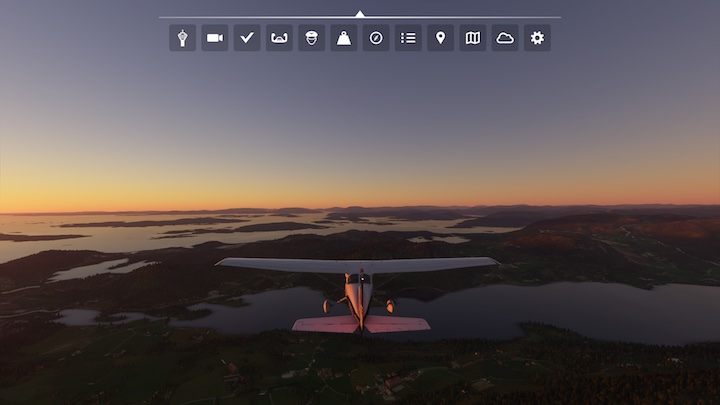
ATC
Pierwsza opcja od lewej z ikonką wieży to ATC, czyli Air Traffic Cotrol (Kontrola ruchu lotniczego). To nic innego, jak menu radia, w którym wybieramy dostępne linie dialogowe do porozumiewania się z kontrolerami danej przestrzeni powietrznej, uzyskujemy zgody na start, lądowanie, dostajemy informacje o pogodzie. itp. Menu ATC pozwala nam również automatycznie dostroić radio dla danego miejsca (Tune in).
Wirtualnego ATC nie używamy tylko przy lataniu zintegrowanym z serwerami VATSIM, czyli z kontrolerami ruchu, w których wcielają się inni gracze, ale to opcja jedynie dla najbardziej zaawansowanych.
W Microsoft Flight Simulator korzystanie z ATC jest co prawda opcjonalne, ale na pewno zwiększa immersję, klimat i pozwala lepiej poznać tajniki lotnictwa cywilnego. W kolejnych punktach dowiesz się, jak przekazać obsługę ATC sztucznej inteligencji, która będzie sama wybierać odpowiednie komunikaty. To dobra opcja na początek, by nauczyć się, w jakich okolicznościach używać właściwych zwrotów.
Domyślny klawisz do wywołania menu ATC to Scroll Lock.
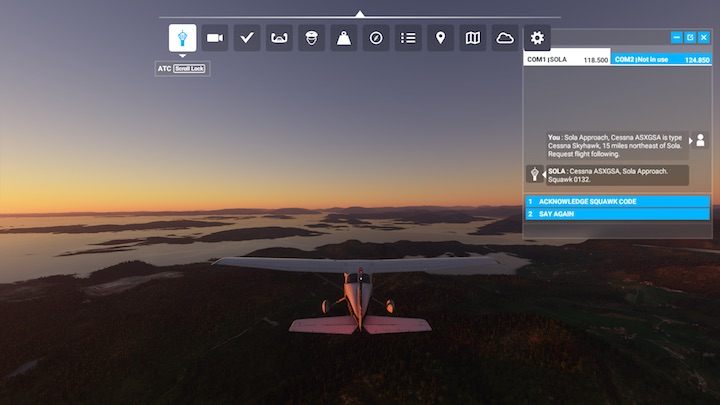
Kamera
Opcja kamera pozwala dostosować widoki z kamer, które w Flight Simulator 2020 są dosyć złożone. W osobnych zakładkach dla kamery w kokpicie, zewnętrznych i pokazowych możemy dostosować przeróżne opcje, jak i od razu przejść do predefiniowanych widoków.
Weź pod uwagę, że inne opcje będą dostępne dla kamery domyślnej dla samolotu, a inne dla kamery drona. Niektóre widoki nie mają opcji przypisania klawiszy i mogą być zmieniane tylko tam, jak choćby widok z okna na skrzydło w samolotach pasażerskich.
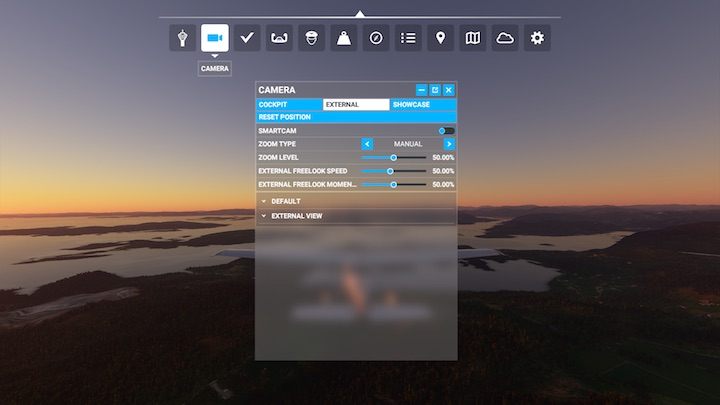
Lista kontrolna
Lista kontrolna (Checklist) to bardzo użyteczne narzędzie. Pokazuje krok po kroku wszystkie czynności potrzebne do uruchomienia samolotu, wystartowania, lotu, rozpoczęcia podejścia do lądowania, aż do samego zaparkowania samolotu w miejscu docelowym. Jest swego rodzaju odpowiednikiem stron notatnika kneeboard, jaki piloci mają zwykle przypięty do nogi w czasie lotu.
Pokazuje zarówno te niezbędne czynności, jak uruchamianie poszczególnych przełączników w kabinie, oraz takie, które w symulatorze tylko budują klimat, choć są wymagane w rzeczywistości - może to być choćby wizualna ocena braku uszkodzeń na skrzydłach.
Bardzo przydatną opcją jest mała ikona oka po prawej stronie elementów listy. Jej kliknięcie spowoduje skupienie kamery na danym elemencie i podświetlenie przycisku, który należy kliknąć. Kolejnym narzędziem jest opcja zaznaczenia czynności jako wykonanej - Tick item. Dzięki temu możemy skupić się wyłącznie na tych istotnych rzeczach.
Weź pod uwagę, że ikona oka nie dotyczy wszystkich elementów z listy kontrolnej. Kompletne listy z wszelkimi czynnościami mają tylko niektóre samoloty w grze. Przy dużych samolotach pasażerskich znajdziemy tam tylko start silników. Być może zmieni się to w kolejnych aktualizacjach.
Zdecydowanie polecamy korzystanie z list kontrolnych na początku przygody z lataniem. Z czasem wiele z tych rzeczy będziemy wykonywać z pamięci, ale nawet wtedy warto zerknąć, czy niczego nie pominęliśmy.
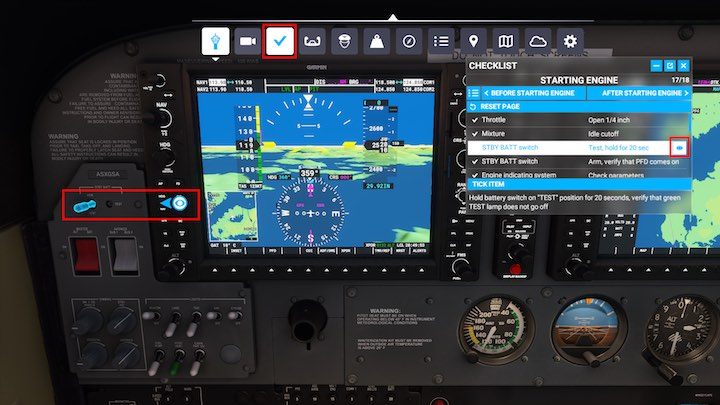
Podstawy sterowania
Podstawy sterowania wyświetlają na razie tylko używane przez nas kontrolery wraz z wizualizacją nazw kolejnych przycisków. Domyślny przycisk do wywołania tej opcji to LEWY CTRL + C
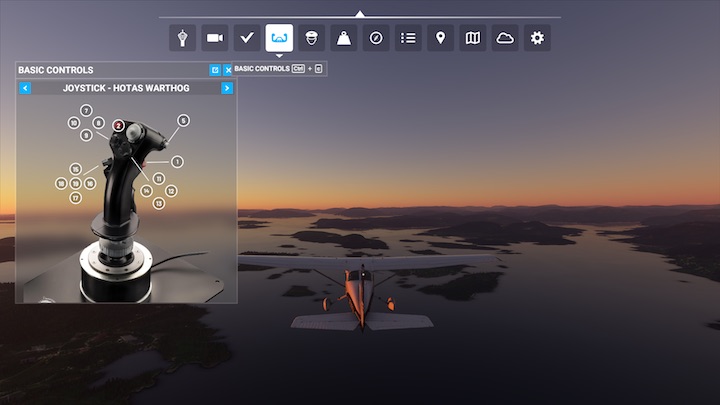
Sterowanie SI
Ta opcja pozwala oddać pod kontrolę sztucznej inteligencji kilka funkcji podczas lotu. Kolejno są to:
- Asysta przy listach kontrolnych - SI sama zajmuje się wykonywaniem kolejnych kroków
- Komunikaty radiowe - cała komunikacja ATC odbywa się bez naszego udziału, choć słyszymy wszystkie komunikaty. To bardzo użyteczna funkcja przy nauce, kiedy powinno wybierać się jakie wiadomości dla wieży.
- Kontrola samolotu - domyślne klawisze to LEWY CTRL + ALT + X. Funkcja ta powoduje przejęcie sterów przez SI, które będzie teraz utrzymywać kurs, prędkość i wysokość lotu. Działa to podobnie jak autopilot, choć tak naprawdę nie ma z autopilotem nic wspólnego i jest zupełnie odrębną asystą.
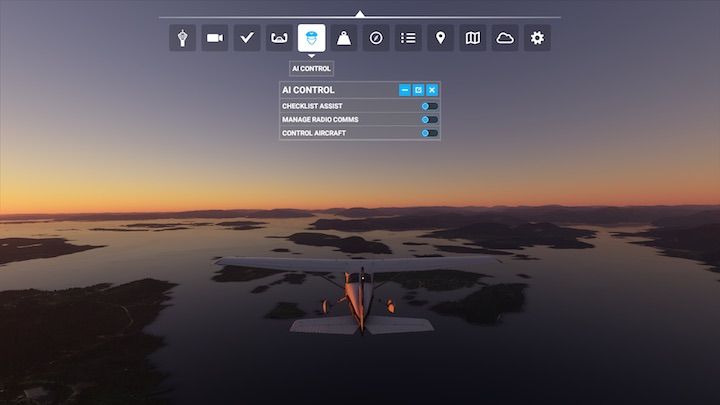
Paliwo
Menu paliwa na szczęście nie przynosi zmartwień ekonomicznych, ale jest istotne przy długich trasach na granicy zasięgu danego samolotu. Pozwala nie tylko dobrać ilość paliwa w poszczególnych zbiornikach, ale dostosować ciężar pilotów i zabranych na pokład pasażerów, co również wpływa na odległość, jaką może przebyć samolot.
Przy ciężkim ładunku bagaży, towarów i pasażerów paliwa wejdzie mniej, więc zasięg jest mniejszy. Analogicznie, im mniej pasażerów i bagaży zabiera samolot, tym więcej może zatankować paliwa i dalej polecieć. Każda maszyna ma bowiem limit wagi, przy jakiej może wznieść się w powietrze. W podsumowaniu na końcu listy powinniśmy się upewnić, że waga całkowita (Total Weight) będzie mniejsza od maksymalnej wagi do startu (Max Take-Off Weight).
Menu paliwa pokaże się automatycznie, gdy stojąc na płycie lotniska przywołamy cysternę.
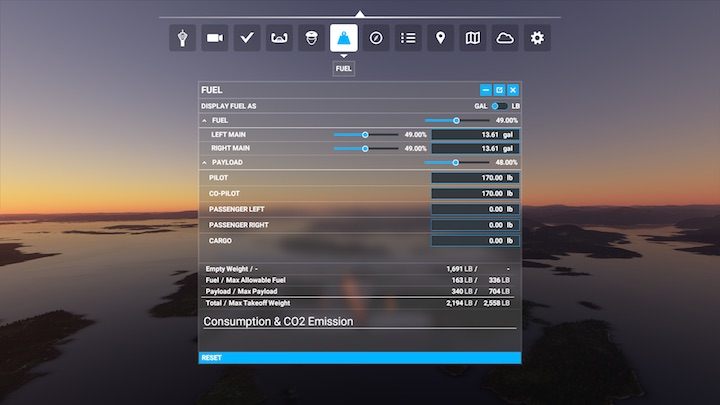
Dziennik nawigacyjny
Dziennik nawigacyjny (Nav Log) to wirtualna, nieco uproszczona wersja dokumentu, jaki każdy pilot musi wypełnić przed lotem. Pokazuje listę kolejnych punktów nawigacyjnych (Name) wraz z kursem do nich (Heading), odległością w milach (Distance)i szacowanym czasem lotu dla każdego odcinka (ETE - Estimated Time Enroute). Dodatkowo przy rozpoczęciu każdego etapu możemy tu włączyć stoper i porównać czas szacowany z rzeczywistym, co także pomaga w upewnieniu się, że dotarliśmy we właściwe miejsce.
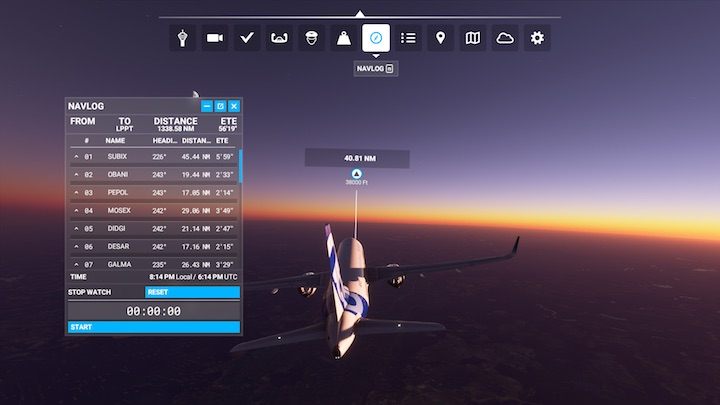
Cele
Cele (Objectives) funkcjonują tak, jak w wielu innych grach, czyli wyznaczają kolejne etapy misji do zaliczenia. We Flight Simulatorze 2020 muszą być uwzględnione przez autora zadania. Zobaczymy np. podczas lekcji szkolenia lotniczego. W przypadku zwykłego zwiedzania okolicy pole to będzie puste albo uaktywni się przy kolejnych etapach z planu lotu, np. przed lądowaniem.
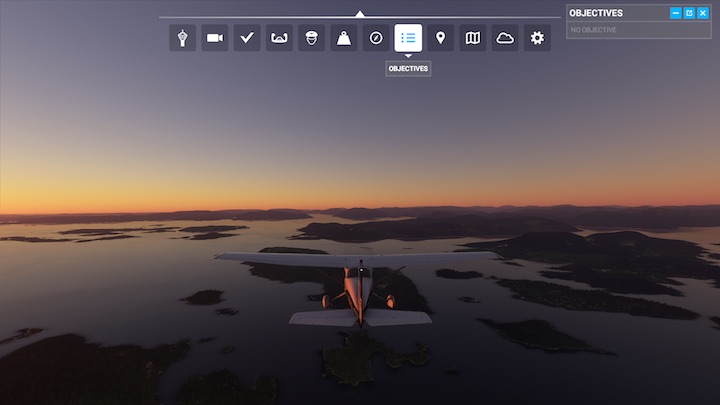
Podróż do
Funkcja "Podróż do" będzie aktywna wyłącznie, jeśli wcześniej przygotowałeś w trybie Mapa świata cały plan lotu łącznie ze startem, lądowaniem i pośrednimi punktami nawigacyjnymi. Pozwala ona szybko przeskoczyć do następnego etapu, np. zniżania się, rozpoczęcia podejścia do lądowania, momentu siadania na pasie czy kołowania na miejsce parkingowe. Weź pod uwagę, że pominięcie każdego etapu powoduje ponowne wczytanie lotu i przeczekanie całego ekranu ładowania jeszcze raz.
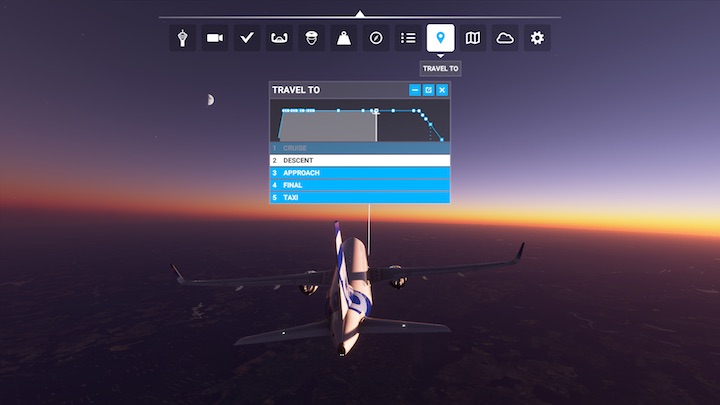
Mapa VFR
Mapa VFR (Visual Flight Rules) jest jak podręczny ekran z nawigacją GPS. Pokazuje pozycję naszego samolotu i fragment okolicy. Za pomocą myszki możemy ją dowolnie przesuwać, przybliżać i oddalać. Opcja śledzenia GPS włącza synchronizację z pozycją naszego samolotu, a druga - isoline map - rysuje linie, gdzie wysokość terenu się zmienia. W małych samolotach można w ten sposób omijać większe wzgórza. Mapa VFR przyda się głównie w starszych modelach samolotów, z analogowym kokpitem. Nowocześniejsze maszyny wyświetlają mapę VFR na jednym z ekranów w kokpicie.
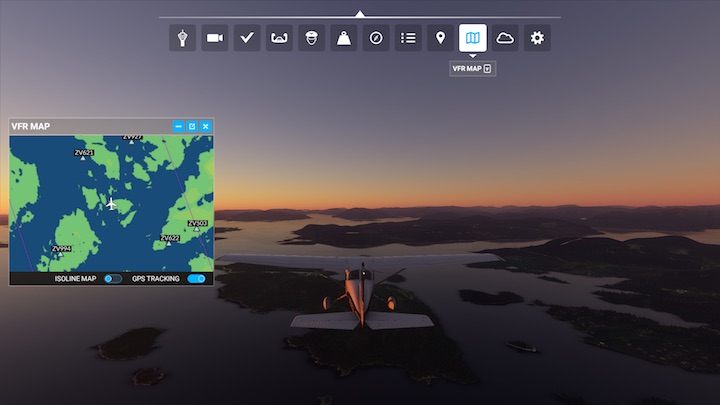
Pogoda
Edytor pogody w pasku narzędzi to jedna z najbardziej złożonych i istotnych funkcji w Flight Simulator 2020. Możemy tutaj w czasie rzeczywistym zmieniać warunki pogodowe i porę dnia, obserwując efekty w moment po kliknięciu.
Górna belka wyboru ładuje poszczególne rodzaje zachmurzenia - od bezchmurnego nieba, po burzę i śnieżycę. Główny panel po lewej pozwala zmieniać wysokość poszczególnych warstw chmur oraz dodać opcję wiatru.
Panel po prawej to ustawienia daty. Zmiana miesięcy wpływa na długość dnia, konkretne daty pozwalają zobaczyć rzeczywiste fazy Księżyca dla danego dnia, a nawet zaćmienia słońca. Oprócz tego, zależnie od wyboru rodzaju chmur, dostosujemy tu ilość padów deszczu, grubość pokrywy śniegu, temperaturę i ilość błyskawic w czasie burzy.
Włączenie funkcji LIVE anuluje wszelkie wybory i zmienia pogodę na aktualną prognozę pobraną z sieci dla danego rejonu (o ile mamy włączone funkcje sieciowe w ustawieniach głównych).
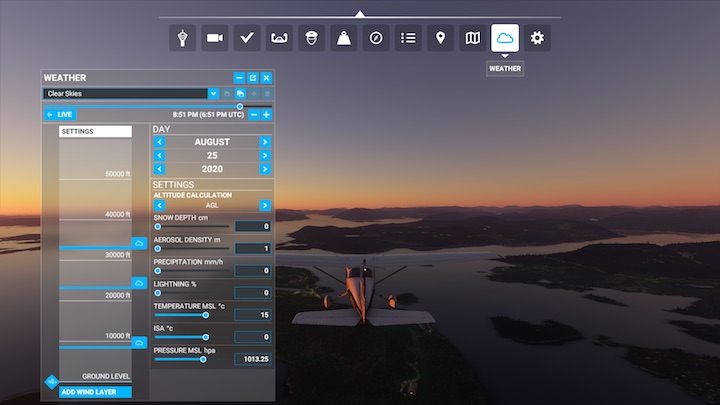
Niestandardowy pasek narzędzi
Ostatnia opcja umożliwia wyłączenie wybranych funkcji paska narzędzi. Jeśli stawiamy na absolutny realizm, możemy wyłączyć mapę VFR lub oddawanie kontroli SI. Użytkownicy serwerów VATSIM mogą wyłączyć funkcję rozmów z wieżą ATC itp.